Ako synchronizovať kalendár Outlook s Kalendárom Google
Kalendár Google(Google Calendar) a Kalendár programu Outlook(Outlook Calendar) sú dnes najčastejšie používané kalendáre ako denné pripomienky. Vaše každodenné aktivity si najčastejšie vyžadujú, aby ste si uchovávali viacero kalendárov, ktoré slúžia na obchodné aj osobné použitie. Niektorí môžu radšej ponechať si Kalendár Google(Google Calendar) na osobné udalosti a použiť Kalendár Microsoft Outlook(Microsoft Outlook Calendar) na špeciálne obchodné úlohy, stretnutia a iné záväzky. Z akýchkoľvek dôvodov možno uprednostníte používanie rôznych kalendárových služieb na rôzne účely.
Úskalia používania viacerých kalendárových (Calendar) služieb(Services)
Správa viacerých kalendárov nie je jednoduchá a vyžaduje, aby ste medzi nimi prepínali, aby ste mali prehľad o denných pripomienkach pracovných aj osobných udalostí. Okrem toho si všetci nechceme nechať ujsť žiadne dôležité pripomienky z oboch týchto kalendárov a najvhodnejšie v tomto prípade je synchronizovať svoj Kalendár Google(Google Calendar) a Kalendár programu Outlook(Outlook Calendar) , aby ste dostali aktualizácie so všetkými pripomienkami. .
Ako synchronizovať kalendár Outlook(Outlook Calendar) s Kalendárom Google(Google Calendar)
Neexistuje však žiadne priame riešenie na zlúčenie pripomenutí medzi týmito dvoma kalendármi, pretože patria do inej platformy. Predtým vám synchronizácia kalendára Google umožňovala synchronizovať váš Kalendár Google(Google Calendar) s Kalendárom programu Outlook(Outlook Calendar) . Neskôr v roku 2013 však Google ukončil synchronizáciu kalendára(Calender Synch) s aplikáciou Outlook(Outlook) . Napriek tomu(Nevertheless) existuje mnoho nástrojov tretích strán, ktoré vám pomôžu zjednodušiť správu kalendára synchronizáciou súborov a kontextových upozornení. V tomto článku zhrnieme niektoré z najlepších softvérov na synchronizáciu Outlooku(Outlook) a Kalendára Google(Google Calendar)
1. Microsoft Flow
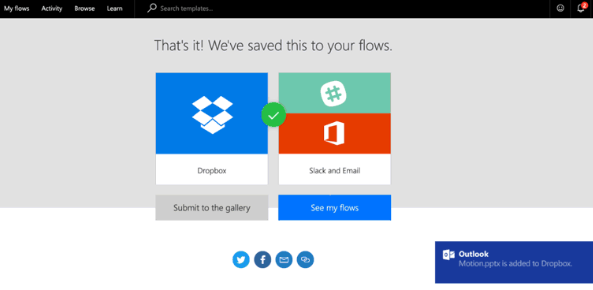
Microsoft Flow je cloudová služba, ktorá vám umožňuje vytvárať automatizované pracovné postupy, ktoré spájajú dve alebo viac aplikácií, aby boli údaje synchronizované. Microsoft Flow má širokú škálu nových šablón, ktoré vám pomôžu synchronizovať a zlúčiť udalosti medzi kalendárom na všetkých platformách . Sleduje všetky zmeny vykonané v udalostiach. Ak chcete nastaviť synchronizáciu kalendára v Microsoft Flow , všetko, čo musíte urobiť, je najprv vytvoriť dva pracovné postupy pomocou šablón Microsoft Flow .

Vytvorte(Create) prvý postup na synchronizáciu udalostí z Kalendára Google(Google Calendar) s Kalendárom Outlook.com(Outlook.com Calendar) a druhý postup na synchronizáciu udalostí z Kalendára Outlook.com(Outlook.com Calendar) do Kalendára Google(Google Calendar) . Tieto dva toky sú potrebné na vytvorenie obojsmerného pohybu pripomenutí kalendára medzi Kalendárom Google(Google Calendar) a Outlookom(Outlook) . Tok spoločnosti Microsoft(Microsoft) synchronizuje všetky zmeny udalostí vrátane pridávania, aktualizácie a odstraňovania z Kalendára Google(Google Calendar) do kalendára Outlook.com a naopak. Využite túto službu tu.(here.)
2. CalendarSyncPlus
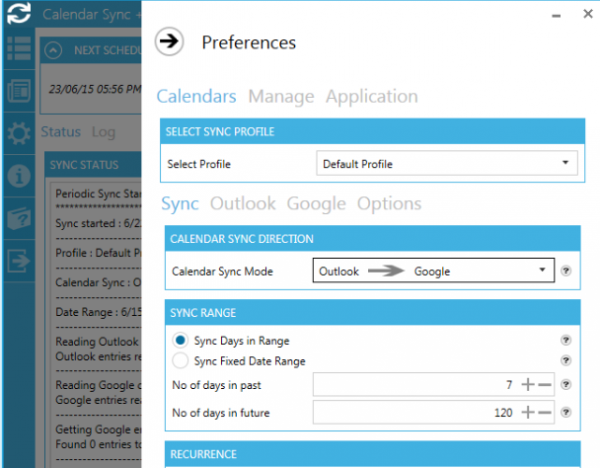
Calendar Sync Plus je bezplatný softvér, ktorý synchronizuje položky Kalendára Google s kalendárom (Google Calendar)Outlook a naopak. Synchronizuje pripomienky, dostupnosť, podrobnosti o udalostiach a ďalšie v oboch smeroch. Calendar Sync Plus vám umožňuje nastaviť frekvenciu synchronizácie na dennú, týždennú alebo intervalovú. Okrem toho môžete nastaviť kategóriu výhľadu, farby udalostí a tiež vám umožňuje nastaviť určené dni v rozsahu alebo pevný rozsah údajov pre synchronizáciu. Podporuje automatickú aj manuálnu synchronizáciu. Stiahnite si(Download) tento softvér tu.(here.)
3. Outlook Google Calendar Sync

Outlook Google Calendar Sync je bezplatný softvér podporovaný všetkými verziami Outlooku(Outlook) . Synchronizuje udalosti kalendára, pripomienky, polohu a účastníkov z Outlooku(Outlook) do Google a naopak. Podporuje tiež obojsmernú synchronizáciu medzi Outlookom(Outlook) a Google kalendárom. Outlook synchronizácia Kalendára Google(Outlook Google Calendar) synchronizuje opakujúce sa položky ako sériu a umožňuje vám nastaviť frekvenciu automatických synchronizácií vrátane synchronizácie push z programu outlook.
Softvér sleduje udalosti kvôli duplicite a pred odstránením duplicitnej udalosti vás upozorní. Okrem toho môžete tiež skryť vlastné slová pre súkromie a vynútiť položky ako súkromné v cieľovom kalendári, ak máte obavy o bezpečnosť. Stiahnite si tento softvér tu.(here.)
4. Synchronizácia kalendára(Calendar Sync) pre Outlook a Kalendár Google(Google Calendar)

Na rozdiel od vyššie uvedeného softvéru je Calendar Sync jednosmerný synchronizačný program, ktorý vám umožňuje buď synchronizovať udalosti z Kalendára Google(Google Calendar) do Outlooku(Outlook) s Kalendárom Google(Google Calendar) ako hlavným alebo synchronizovať udalosti z Outlooku(Outlook) do Kalendára Google(Google Calendar) s aplikáciou Outlook(Outlook) ako hlavným. Softvér je dostupný(Software) ako bezplatná aj platená verzia.
Bezplatná verzia softvéru umožňuje synchronizáciu stretnutí a udalostí. Profesionálna verzia softvéru má viac výhod ako bezplatná verzia, ktorá podporuje obojsmerný pohyb všetkých udalostí a ponúka neobmedzenú synchronizáciu stretnutí a udalostí. Synchronizácia kalendára(Calendar Sync) vám umožňuje synchronizovať farby a kategórie programu Outlook s (Outlook)Kalendárom Google(Google Calendar) a umožňuje vám nastaviť pevné obdobie na automatizáciu synchronizácie na pozadí. Okrem toho softvér umožňuje maskovať vlastné slová pre súkromie a vynútiť položky ako súkromné v cieľovom kalendári, ak máte obavy o bezpečnosť. Použite tento softvér tu. ( here. )
5. Gsuite Sync for Microsoft Outlook Calendar

Gsuite Sync for Microsoft Outlook Calendar vám umožňuje používať Microsft Outlook s nástrojom G Suite, ktorý zahŕňa aplikácie Google , ako sú Dokumenty(Docs) , Kalendár Google(Google Calendar) , Gmail(Gmails) a Disk Google(Google Drive) . Synchronizuje udalosti kalendára, účastníkov, miesta a pripomienky do Google z Microsoft Outlooku(Microsoft Outlook) . Umožňuje spoluprácu v reálnom čase a umožňuje vám zdieľať kalendár od spoločnosti Google(Google) s ostatnými používateľmi programu Outlook(Outlook) . Podporuje dvojstupňové overenie Google a (Google)jednotné prihlásenie(SSO) . Využite(Use) túto službu tu.(here.)
Čítať ďalej(Read next) : Ako synchronizovať kontakty programu Outlook a Gmail .
Related posts
Ako pridať kalendár programu Outlook do Kalendára Google
Ako pridať a používať viacero časových pásiem v Kalendári Google
Ako prispôsobiť a vložiť Kalendár Google na ľubovoľnú webovú stránku
Ako vytvoriť a pridať sviatky do kalendára Outlook
Pridajte prístup na čítanie a zápis do Kalendára Google na Thunderbird's Lightning
Ako uložiť prílohy e-mailov programu Outlook na Disk Google na iPade
Ako pripojiť Kalendár Google k Slack, Zoom a Microsoft Teams
Obnovte chýbajúce udalosti Kalendára Google v systéme Android
10 tipov z Kalendára Google na zníženie stresu z plánu
Ako exportovať kalendár programu Outlook do súboru CSV v systéme Windows 11/10
Najlepšie šablóny Tabuliek Google a online kalendára Excel
Chyba 0x80040154 v aplikácii Mail & Calendar v systéme Windows 11/10
Ako zmeniť farbu pozadia kalendára v programe Outlook
Ako poslať pozvánku do kalendára v programe Outlook
5 spôsobov, ako získať Google Calendar na vašu pracovnú plochu
Ako synchronizovať Kalendár Google s aplikáciou Outlook
Ako používať upozornenia Kalendára Google na podporu atómových návykov
Ako vypnúť alebo zmeniť upozornenia pre Kalendár Google
Ako funguje integrácia kalendára Google od spoločnosti Microsoft
Ako používať rodinný kalendár Google, aby vaša rodina mala čas
